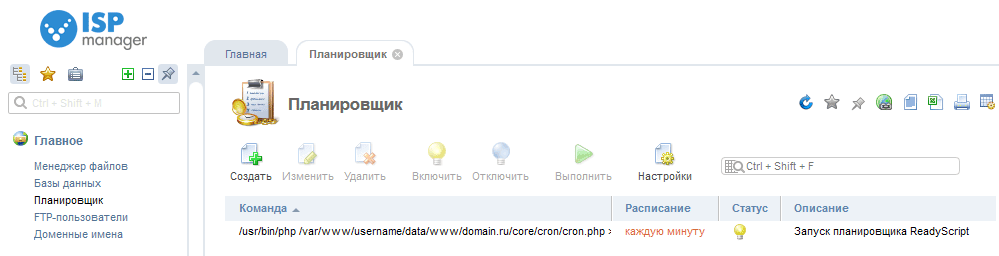- 1
- 2
- 3
- 4
- 5
- 6
- 7
- 8
- 9
- 10
- 11
- 12
- 13
- 14
- 15
- 16
- 17
- 18
- 19
- 20
- 21
- 22
- 23
- 24
- 25
- 26
- 27
- 28
- 29
- 30
- 31
- 32
- 33
- 34
- 35
- 36
- 37
- 38
- 39
- 40
- 41
- 42
- 43
- 44
- 45
- 46
- 47
- 48
- 49
- 50
- 51
- 52
- 53
- 54
- 55
- 56
- 57
- 58
- 59
- 60
- 61
- 62
- 63
- 64
- 65
- 66
- 67
- 68
- 69
- 70
- 71
- 72
- 73
- 74
- 75
- 76
- 77
- 78
- 79
- 80
- 81
- 82
- 83
- 84
- 85
- 86
- 87
- 88
- 89
- 90
- 91
- 92
- 93
- 94
- 95
- 96
- 97
- 98
- 99
- 100
- 101
- 102
- 103
- 104
- 105
- 106
- 107
- 108
- 109
- 110
- 111
- 112
- 113
- 114
- 115
- 116
- 117
- 118
- 119
- 120
- 121
- 122
- 123
- 124
- 125
- 126
- 127
- 128
- 129
- 130
- 131
- 132
- 133
- 134
- 135
- 136
- 137
- 138
- 139
- 140
- 141
- 142
- 143
- 144
- 145
- 146
- 147
- 148
- 149
- 150
- 151
- 152
- 153
- 154
- 155
- 156
- 157
- 158
- 159
- 160
- 161
- 162
- 163
- 164
- 165
- 166
- 167
- 168
- 169
- 170
- 171
- 172
- 173
- 174
- 175
- 176
- 177
- 178
- 179
- 180
- 181
- 182
- 183
- 184
- 185
- 186
- 187
- 188
- 189
- 190
- 191
- 192
- 193
- 194
- 195
- 196
- 197
- 198
- 199
- 200
- 201
- 202
- 203
- 204
- 205
- 206
- 207
- 208
- 209
- 210
- 211
- 212
- 213
- 214
- 215
- 216
- 217
- 218
- 219
- 220
- 221
- 222
- 223
- 224
- 225
- 226
- 227
- 228
- 229
- 230
- 231
- 232
- 233
- 234
- 235
- 236
- 237
- 238
- 239
- 240
- 241
- 242
- 243
- 244
- 245
- 246
- 247
- 248
- 249
- 250
- 251
- 252
- 253
- 254
- 255
- 256
- 257
- 258
- 259
- 260
- 261
- 262
- 263
- 264
- 265
- 266
- 267
- 268
- 269
- 270
- 271
- 272
- 273
- 274
- 275
- 276
- 277
- 278
- 279
- 280
- 281
- 282
- 283
- 284
- 285
- 286
- 287
- 288
- 289
- 290
- 291
- 292
- 293
- 294
- 295
- 296
- 297
- 298
- 299
- 300
- 301
- 302
- 303
- 304
- 305
- 306
- 307
- 308
- 309
- 310
- 311
- 312
- 313
- 314
- 315
- 316
- 317
- 318
- 319
- 320
- 321
- 322
- 323
- 324
- 325
- 326
- 327
- 328
- 329
- 330
- 331
- 332
- 333
- 334
- 335
- 336
- 337
- 338
- 339
- 340
- 341
- 342
- 343
- 344
- 345
- 346
- 347
- 348
- 349
- 350
- 351
- 352
- 353
- 354
- 355
- 356
- 357
- 358
- 359
- 360
- 361
- 362
- 363
- 364
- 365
- 366
- 367
- 368
- 369
- 370
- 371
- 372
- 373
- 374
- 375
- 376
- 377
- 378
- 379
- 380
- 381
- 382
- 383
- 384
- 385
- 386
- 387
- 388
- 389
- 390
- 391
- 392
- 393
- 394
- 395
- 396
- 397
- 398
- 399
- 400
- 401
- 402
- 403
- 404
- 405
- 406
- 407
- 408
- 409
- 410
- 411
- 412
- 413
- 414
- 415
- 416
- 417
- 418
- 419
- 420
- 421
- 422
- 423
- 424
- 425
- 426
- 427
- 428
- 429
- 430
- 431
- 432
- 433
- 434
- 435
- 436
- 437
- 438
- 439
- 440
- 441
- 442
- 443
- 444
- 445
- 446
- 447
- 448
- 449
- 450
- 451
- 452
- 453
- 454
- 455
- 456
- 457
- 458
- 459
- 460
- 461
- 462
- 463
- 464
- 465
- 466
- 467
- 468
- 469
- 470
- 471
- 472
- 473
- 474
- 475
- 476
- 477
- 478
- 479
- 480
- 481
- 482
- 483
- 484
- 485
- 486
- 487
- 488
- 489
- 490
- 491
- 492
- 493
- 494
- 495
- 496
- 497
- 498
- 499
- 500
- 501
- 502
- 503
- 504
- 505
- 506
- 507
- 508
- 509
- 510
- 511
- 512
- 513
- 514
- 515
- 516
- 517
- 518
- 519
- 520
- 521
- 522
- 523
- 524
- 525
- 526
- 527
- 528
- 529
- 530
- 531
- 532
- 533
- 534
- 535
- 536
- 537
- 538
- 539
- 540
- 541
- 542
- 543
- 544
- 545
- 546
- 547
- 548
- 549
- 550
- 551
- 552
- 553
- 554
- 555
- 556
- 557
- 558
- 559
- 560
- 561
- 562
- 563
- 564
- 565
- 566
- 567
- 568
- 569
- 570
- 571
- 572
- 573
- 574
- 575
- 576
- 577
- 578
- 579
- 580
- 581
- 582
- 583
- 584
- 585
- 586
- 587
- 588
- 589
- 590
- 591
Встановлення та налаштування модуля "NeoSeo SendPulse" для OpenCart
Зміст
2.1. Налаштування основних параметрів модуля
2.2. Налаштування опцій для сторінки оформлення замовлення
2.3. Налаштування форм SendPulse
2.3.1. Опис розділу списку форм
2.3.2. Налаштування форми
1. Встановлення модуля “NeoSeo SendPulse”
Для встановлення модуля “NeoSeo SendPulse" для OpenCart необхідно:
- Встановити файли модуля на сайт будь-яким зручним способом. Рекомендуємо копіювати файли модуля в кореневий каталог сайту за допомогою ftp, а не менеджера установки в адміністративній зоні сайту.
- Перейти в адміністративну панель сайту і вибрати розділ “Доповнення”->”Модулі”:
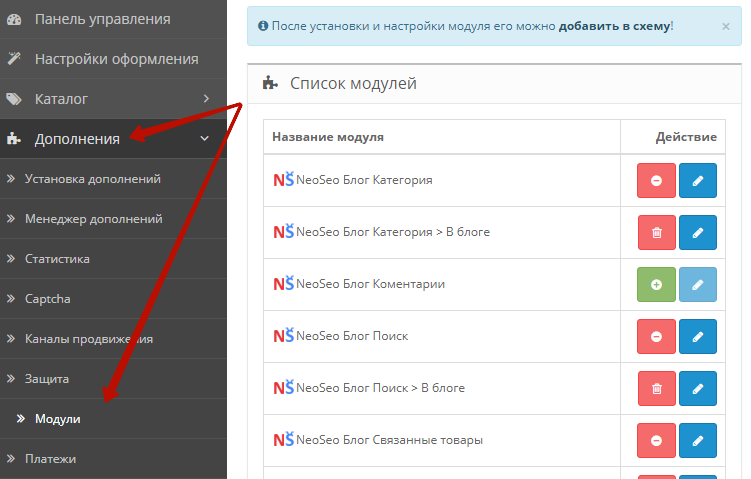
- Перейти в розділ “Доповнення”->”Модифікатори” и оновити модифікатори:

- У списку модулів вибрати ”NeoSeo SendPulse” і натиснути кнопку “Встановити / Активувати”:

2. Налаштування модуля“NeoSeo SendPulse”
Переходимо в розділ “Доповнення”->”Модулі” і вибираємо редагувати 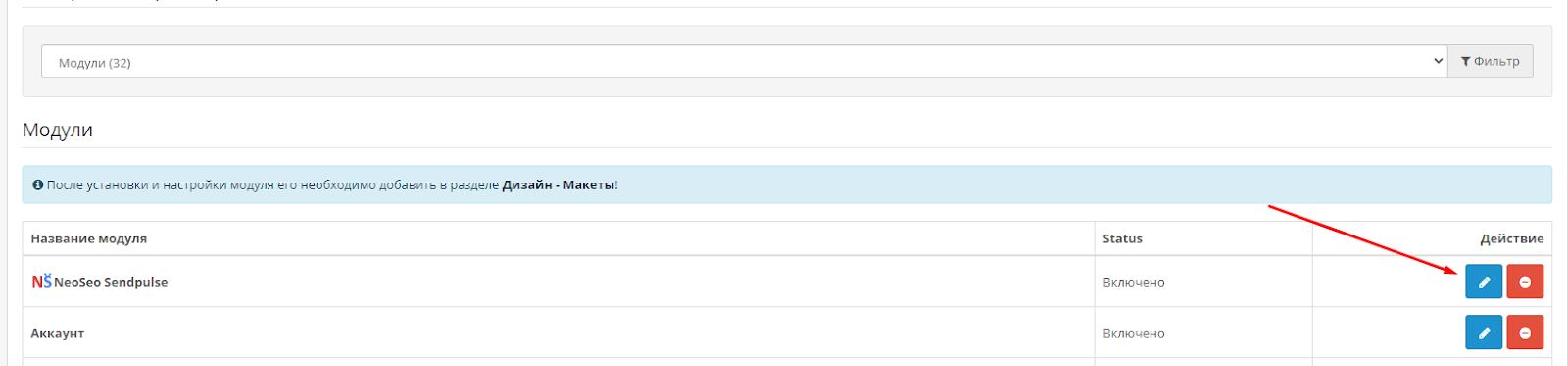
2.1. Налаштування основних параметрів модуля
Статус - перемикач, призначений для включення або відключення модуля. 
ID і Secret Key. Потрібні для підключення до сервісу SendPulse. Отримати їх можна в особистому кабінеті сервісу, меню "Налаштування облікового запису" - "API". 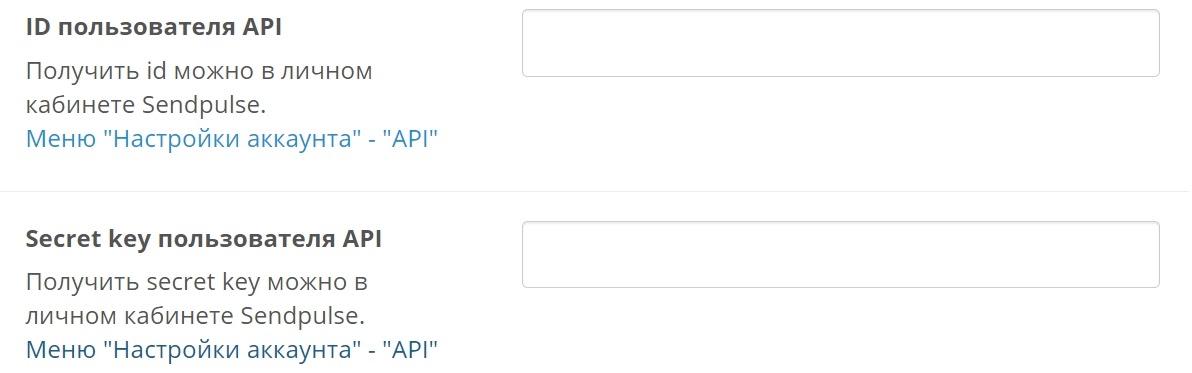
Приклад отримання посвідчення особи та секретного ключа в особистому кабінеті сервісу SendPulse 
Після відкриття сторінки налаштування аккаунта, переходимо на вкладку API. Копіюємо ID і Secret Key в налаштування модуля. 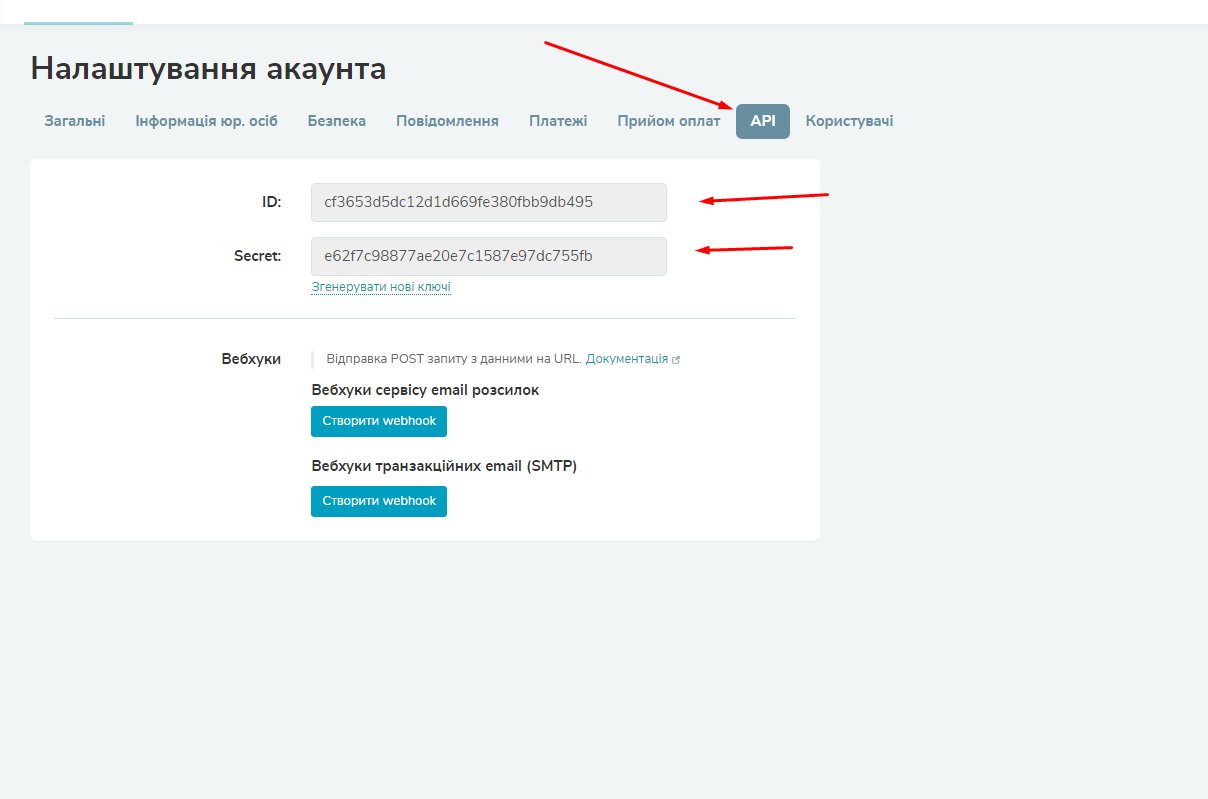
Посилання на планувальник - Для того, щоб бонусні бали нараховувалися Покупці, які підписалися на розсилку, необхідно налаштувати виконання скрипта за розкладом. Додати посилання на завдання можна за розкладом Cron, в панелі управління сервером. Для настройки потрібно скопіювати це посилання php 
2.2. Налаштування опцій для сторінки оформлення замовлення
Надавати можливість підписки на новини на сторінці оформлення замовлення - опція, яка відповідає за відображення блоку підписки на сторінці оформлення замовлення. Варіанти Включено або Відключено. 
Метод підписки- опция, що відповідає за метод підписки Покупця. Доступні два варіанти: з підтвердженням поштової адреси і без. При першому варіанті Покупець не буде додано до адресну книгу до тих пір, поки не підтвердить підписку через лист на поштову скриньку. При виборі другого варіанту Покупець буде одразу доданий в адресну книгу. 
Email-адреса відправника - опція, яка відповідає за вказівку поштової адреси відправника. Ця електронна адреса була обов'язково повинен бути підтверджений в сервісі SendPulse .: можна вибрати від кого будуть приходити повідомлення, але цей імейл повинен бути 
Для підтвердження поштової адреси необхідно перейти в особистий кабінет сервісу SendPulse, розділ Налаштування - вкладка загальні Email. 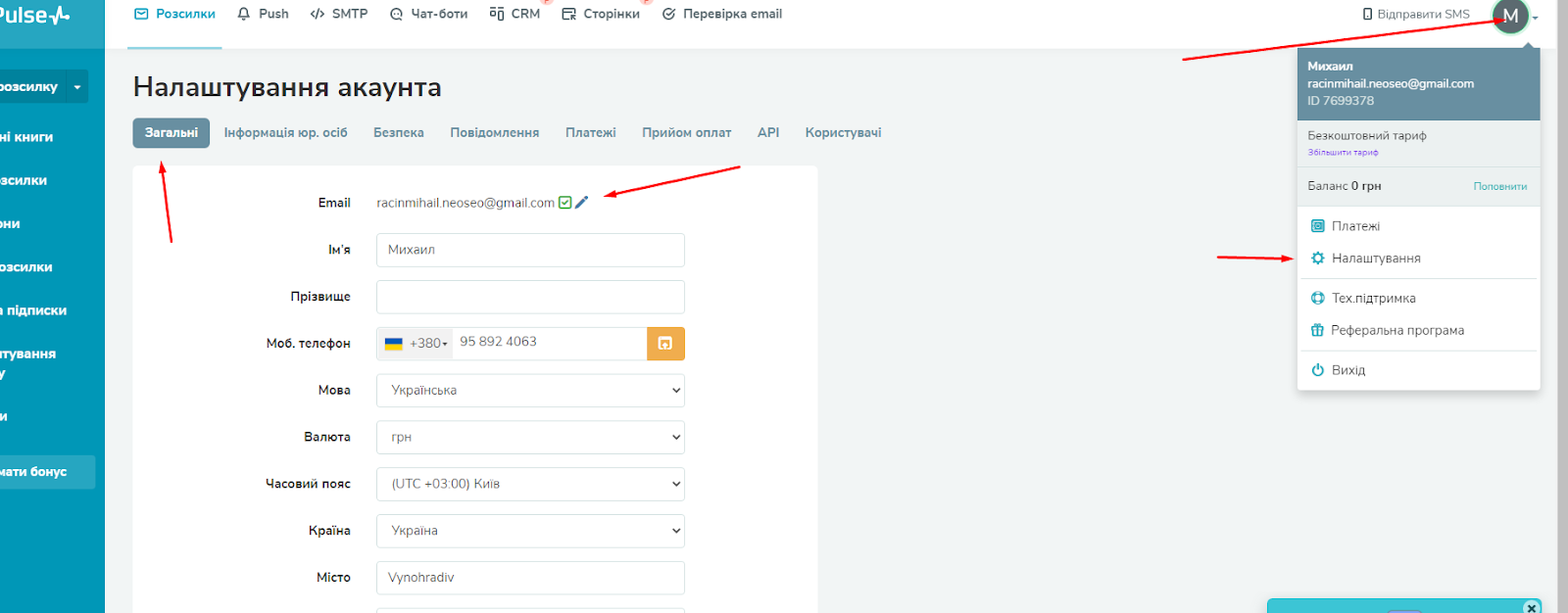
ID адресних книг: У цю опцію необхідно додати id адресних книг, в які будуть додані email адреси Покупця, який підписався на розсилку. Опція багатомовна, дозволяє вказувати різні id книг для різних мов сайту. 
Для отримання ID адресних книг потрібно перейти на сервіс SendPulse і в лівій колонці вибрати пункт меню “Адресні книги”. Необхідно створити нову книгу або вибрати одну з існуючих адресних книг. Id адресної книги можна скопіювати з адресного рядка браузера. 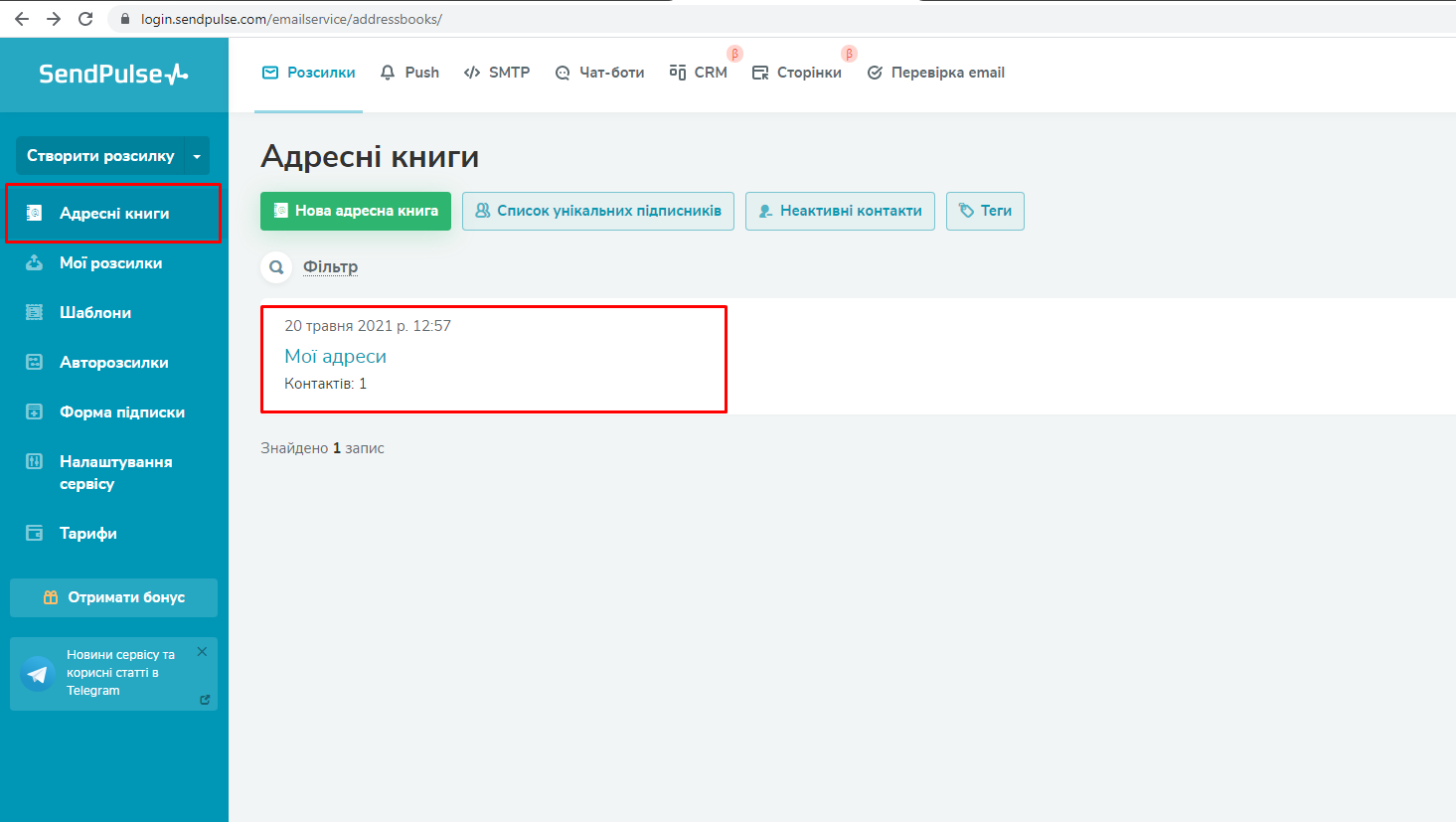
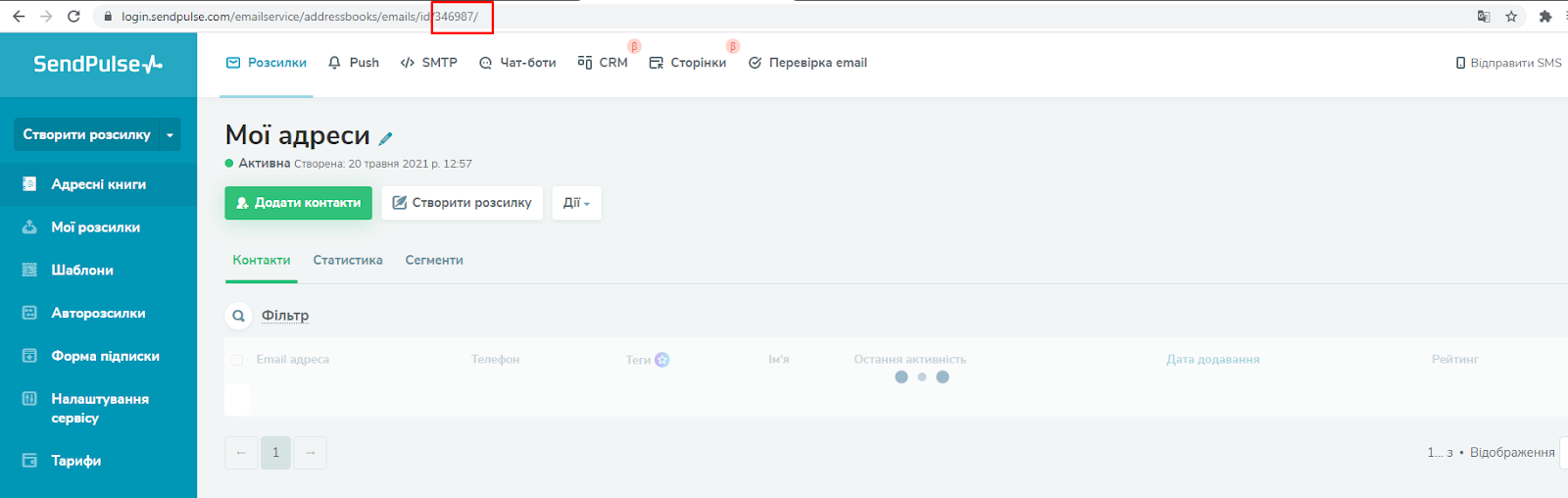
Ідентифікатор листи підтвердження- опція, яка дозволяє вказати ідентифікатор листа підтвердження, яке створено в сервісі SendPulse. Якщо залишити поле порожнім, тоді буде взято шаблон листи за замовчуванням, який встановлений в SendPulse. 
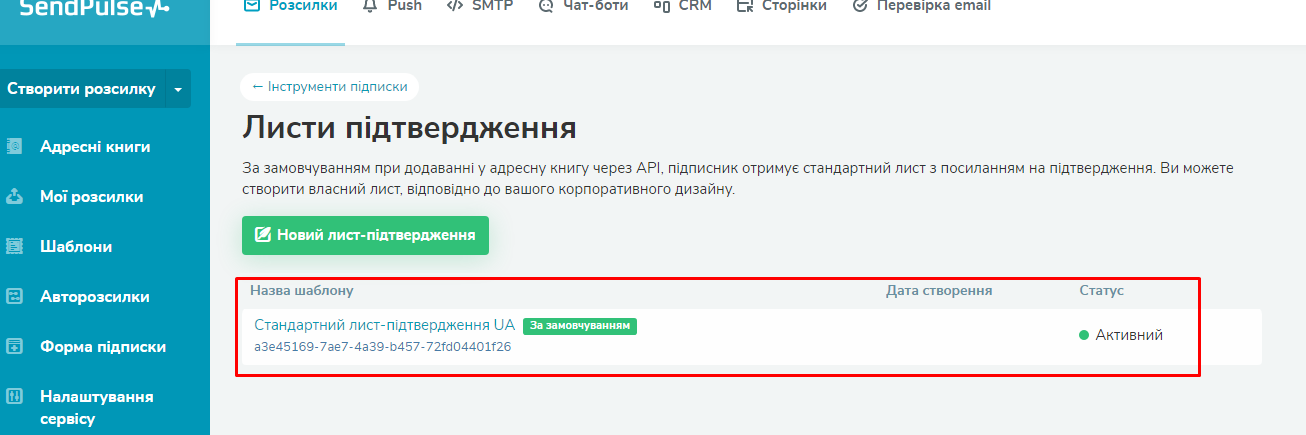
Мова письма підтвердження - опція, в яку необхідно вписати відповідність кодів мов сайту з кодами мов сервісу SendPulse. Наприклад: uk-ua: ua 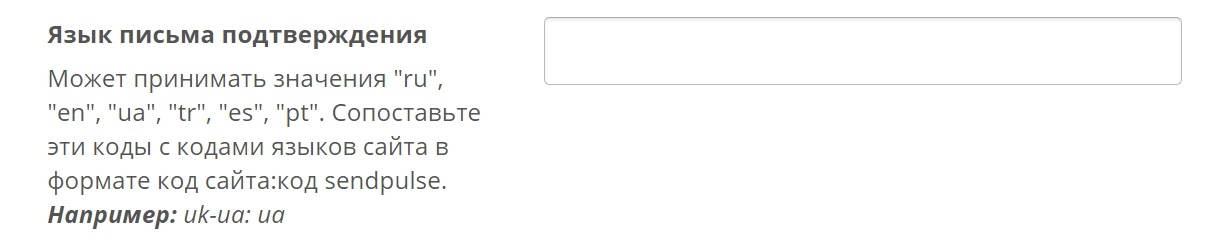
Нараховувати бонусні бали після підписки - опція, яка відповідає за статус нарахування бонусних балів Покупцеві після підписки. Якщо значення опції Включено і включений стандартний модуль бонусних балів, тоді Покупцеві після підписки будуть нараховані бонусні бали. 
Кількість балів - опція, яка відповідає за кількість балів, які будуть нараховані Покупцю після підписки. Покупець повинен бути зареєстрований і авторизований на сайті для можливості застосувати нараховані бонусні бали. 
Сума, яка буде нарахована при підписці - опція, в яку потрібно вписати суму, яка буде відображена в блоці підписки на новини, на сторінці оформлення замовлення, в валюті за замовчуванням для магазину. 
Опис операції нарахування балів - в даній опції необхідно вказати текст, який буде використаний при нарахуванні бонусних балів Покупцеві і відображений в його особистому кабінеті. Опція багатомовна, дозволяє вказувати текст для всіх мов магазину. 
Тема повідомлення при нарахуванні бонусних балів - Опція, яка дозволяє вказувати тему повідомлення листи Покупцеві, яке він отримає після нарахування бонусних балів. Опція багатомовна, дозволяє вказувати текст для всіх мов магазину. 
Повідомлення при нарахуванні бонусних балів: Текст самого повідомлення Покупцеві, яке він отримає після нарахування балів. Опція багатомовна, дозволяє вказувати текст для всіх мов магазину. 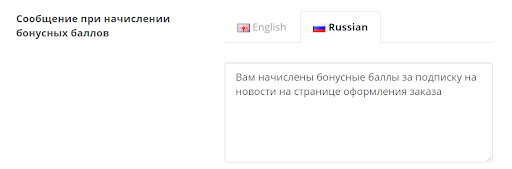
Текст на сторінці замовлення: Текст, який буде виведений в блоці підписки на сторінці оформлення замовлення. Опція багатомовна, дозволяє вказувати текст для всіх мов магазину. 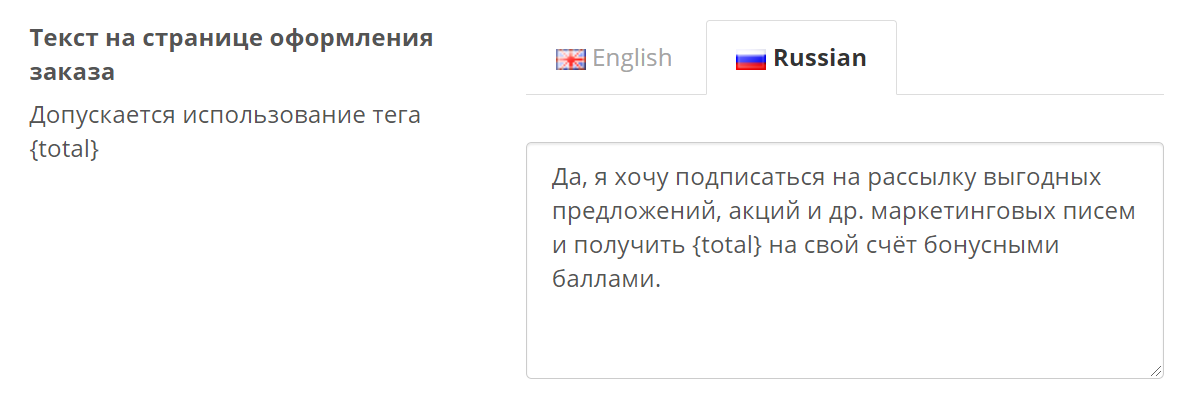
2.3. Налаштування форм SendPulse
Модуль дозволяє створювати необмежену кількість різних форм, які можна виводити на різних сторінках з різними настройками. Це дуже зручно, якщо, наприклад, на сторінці категорії Ви хотіли б отримати email адреси для однієї розсилки, а на сторінці товару отримати інші і за підписку подарувати певні бали.
Налаштування форм SendPulse проводиться в розділі адміністративної зони Маркетинг - налаштування форм SendPulse. 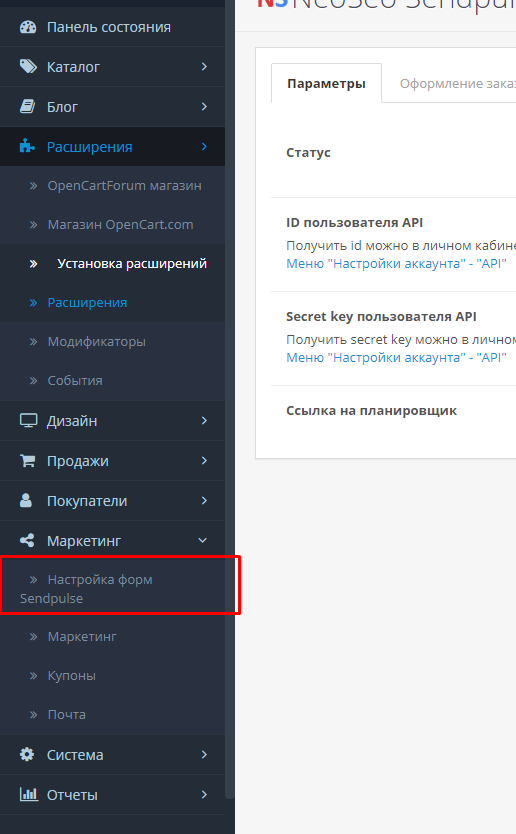
2.3.1. Опис розділу списку форм
У розділі надано список форм з можливість перегляду статистики та фільтрації для пошуку потрібної форми. 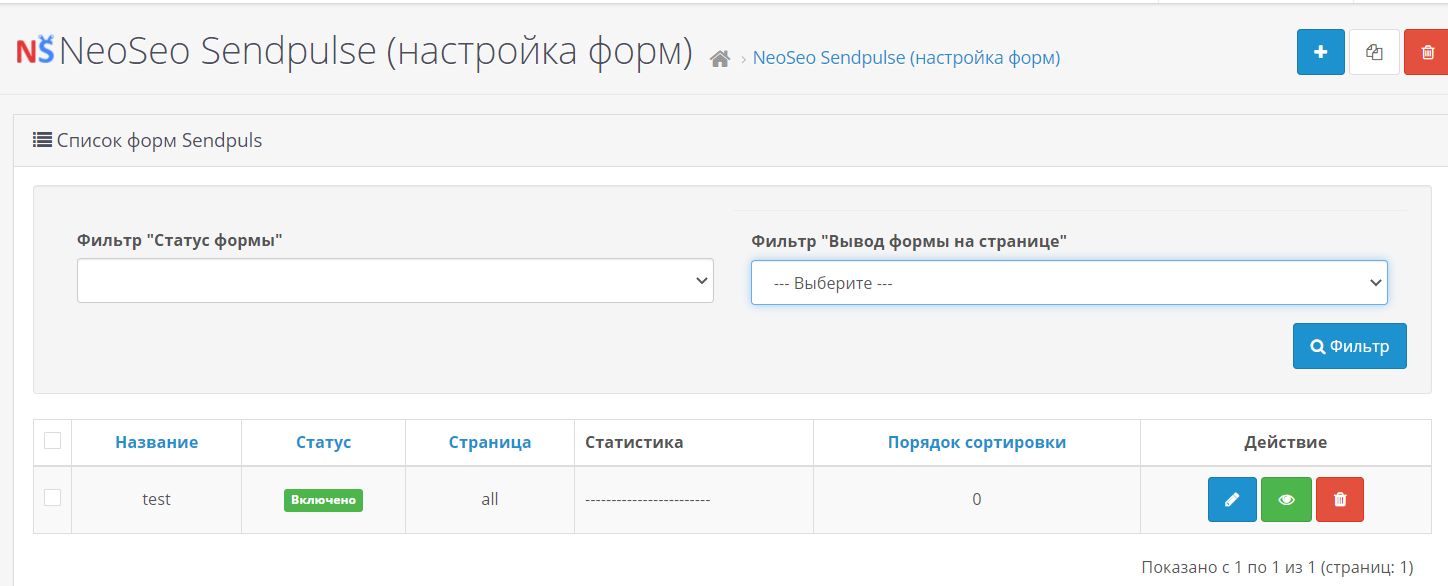
Розглянемо загальні кнопки розділу.
- Кнопка додавання нової форми
- Кнопка копіювання існуючої форми. Перед натисненням на кнопку необхідно вибрати форми в списку, відповісти чекбоксами.
- Кнопка видалення обраних форм.

Список форм представлений таблицею з можливістю сортування за назвою, статусу, сторінці, порядку сортування. Для кожної форми доступний перехід в розділ редагування даних форм, перегляду статистики та видалення форми. 
Приклад перегляду сторінки статистики форми. На сторінці надана можливість переглянути підтверджені адреси (ті, які підписалися на розсилку через форму і підтвердили поштою) і непідтверджені адреси (ті, які підписалися на розсилку через форму і не підтвердили поштою). Надано можливість експорту адрес. 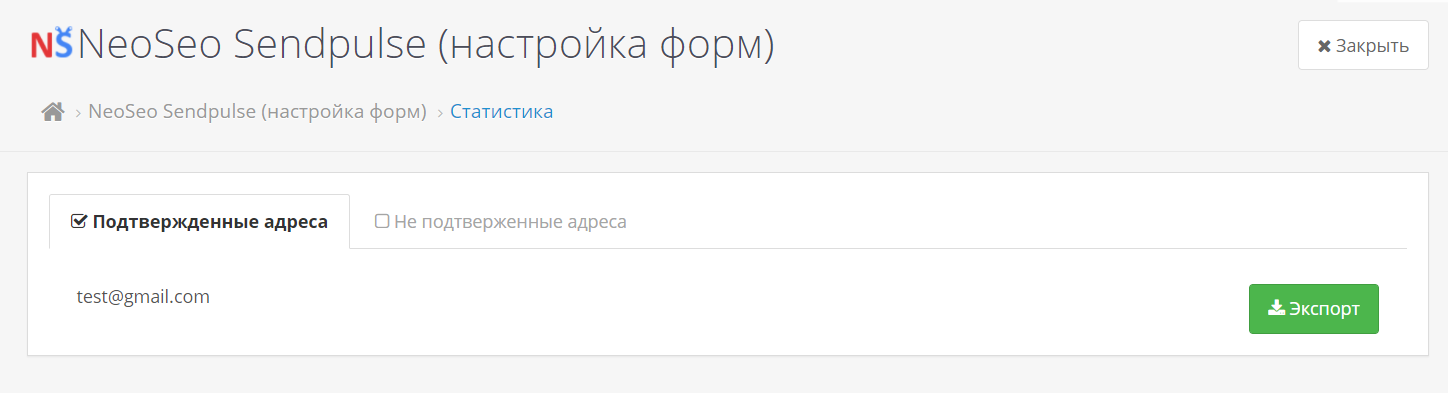
2.3.2. Налаштування форми
Приклад додавання нової форми наведено на зображенні нижче. 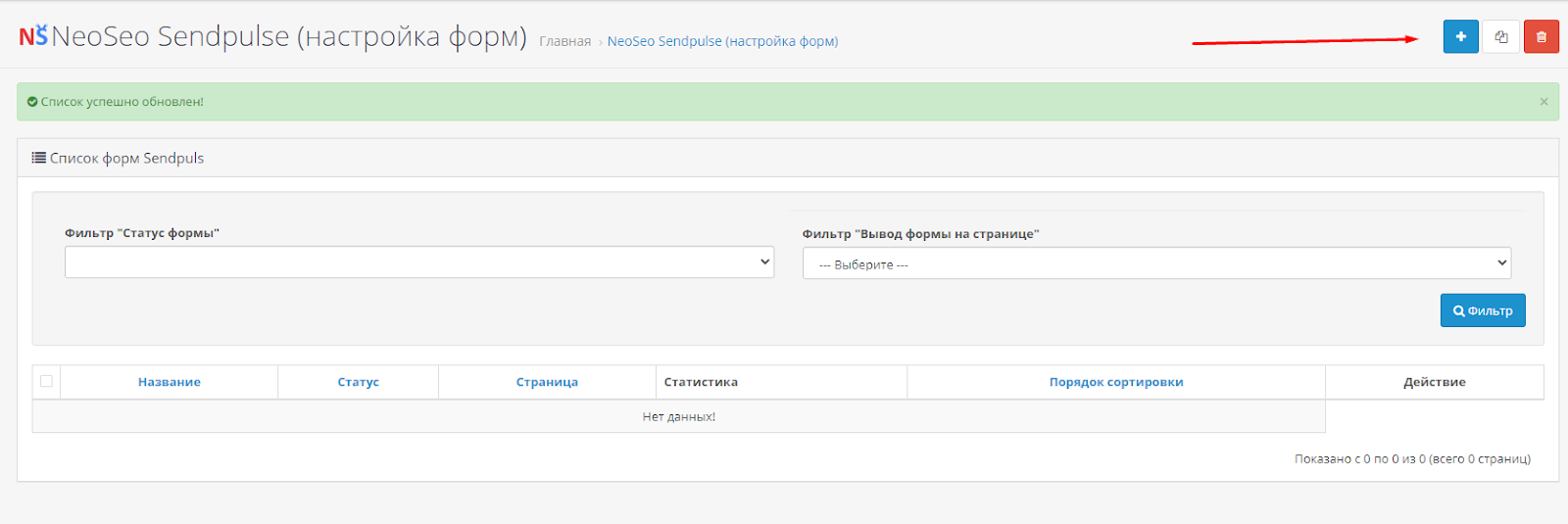
Розглянемо опції, які доступні для налаштування форми.
Статус - опція, призначена для включення або відключення форми. 
Назва форми - опція, яка призначена для введення назви форми. 
Виводити форму на сторінці: Вибираємо на який зі сторінок сайту виводити форму. Доступні варіанти наведені нижче на зображенні. 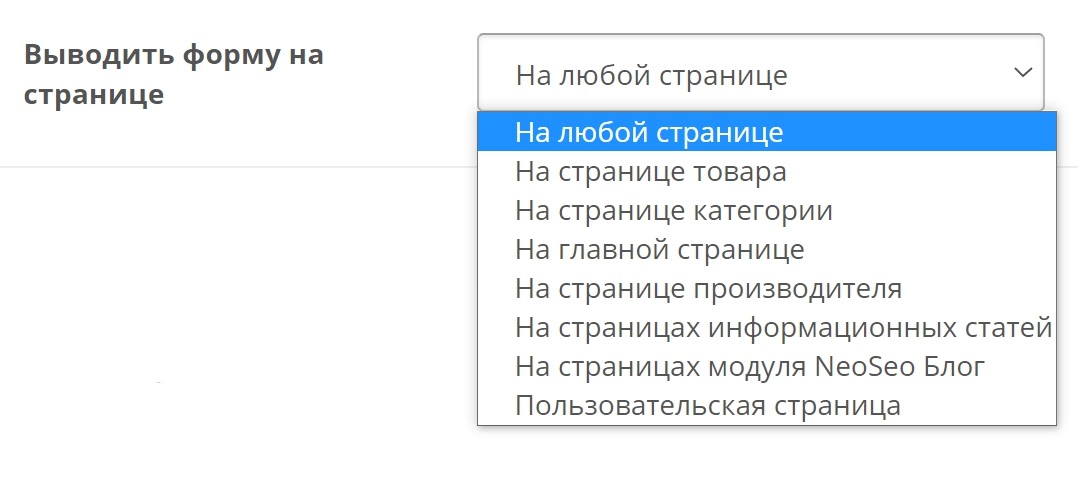
Час до показу вікна - опція, яка відповідає за час до показу вікна в мілісекундах (1000 мілісекунд це 1 секунда). Використовуйте цю опцію тільки в тому випадку, якщо необхідно виводити форму в спливаючому вікні на сайті. В іншому випадку залиште поле порожнім або ж внесіть 0. 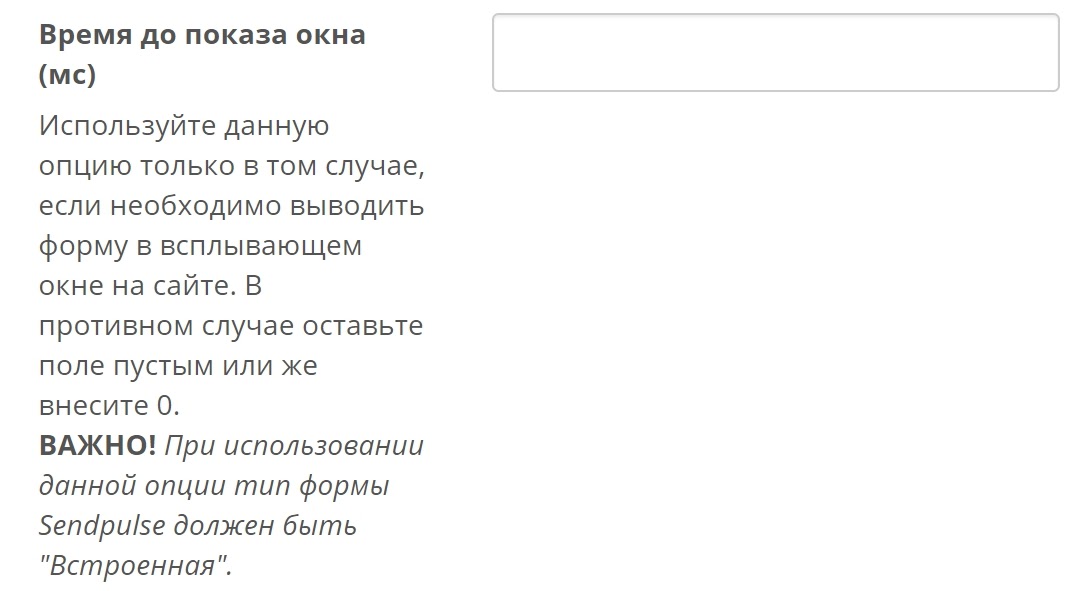
ВАЖЛИВО! При використанні даної опції тип форми Sendpulse повинен бути "Вбудована".
Адресні книги Sendpulse - У цю опцію необхідно додати id адресних книг, в які будуть додані email адреси Покупця, який підписався на розсилку за допомогою даної форм. 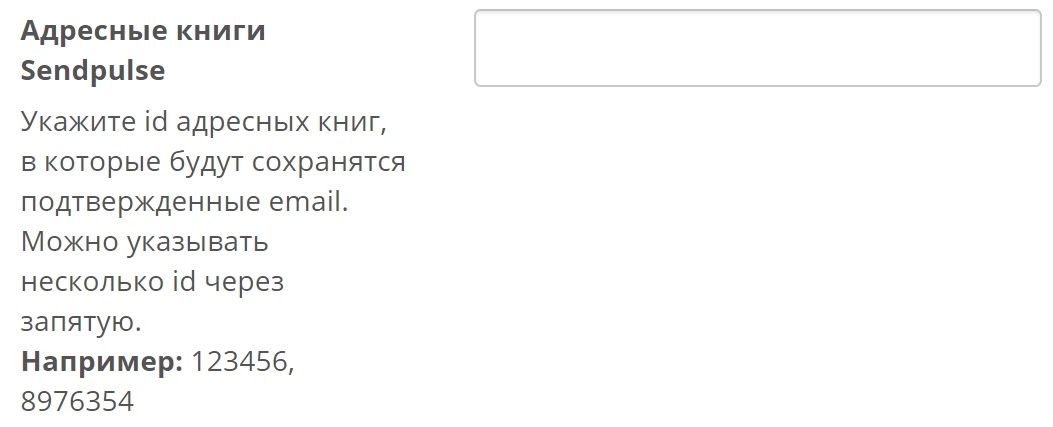
Нараховувати бонусні бали за підписку - опція, яка дозволяє вказати, чи потрібно нараховувати бонусні бали для зареєстрованого Покупця. 
Код форми - опція, яка призначена для зазначення коду форми, яка створена в сервісі SendPulse. Опція багатомовна, дозволяє вказати різний код форми для різних мов сайту. У цю опцію можна внести як код js, так і код html / 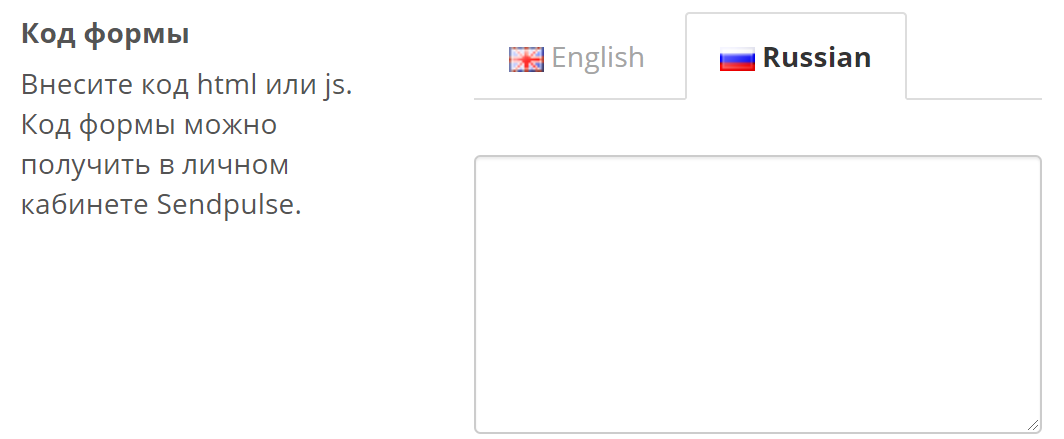
Приклад отримання коду форми в сервісі SendPulse. В особистому кабінеті сервісу SendPule в меню, необхідно вибрати пункт Форми підписки. У вікні, вибрати потрібну форму. 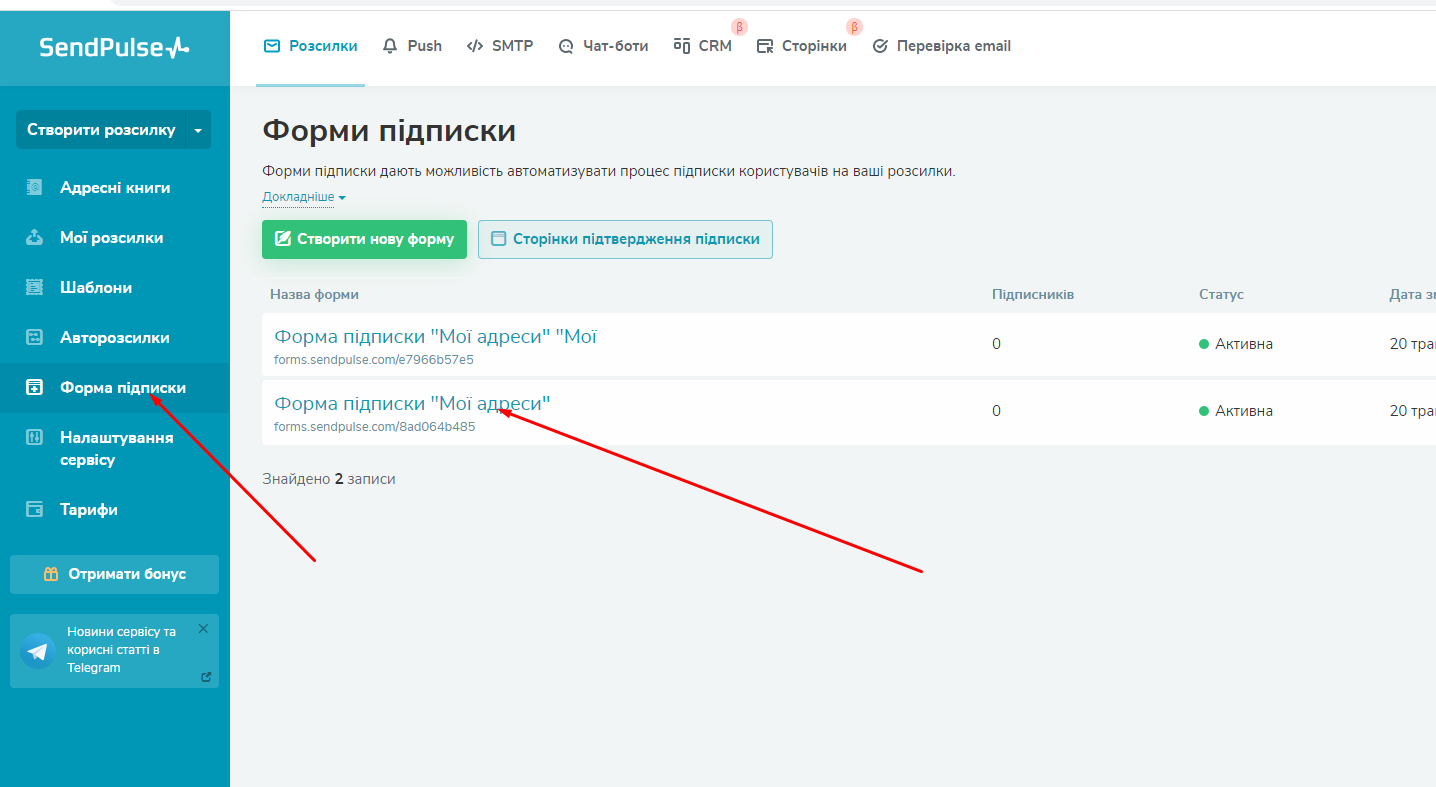
У верхньому правому куті права частина кнопки це меню, що випадає, вибираємо пункт Зберегти та отримати код. 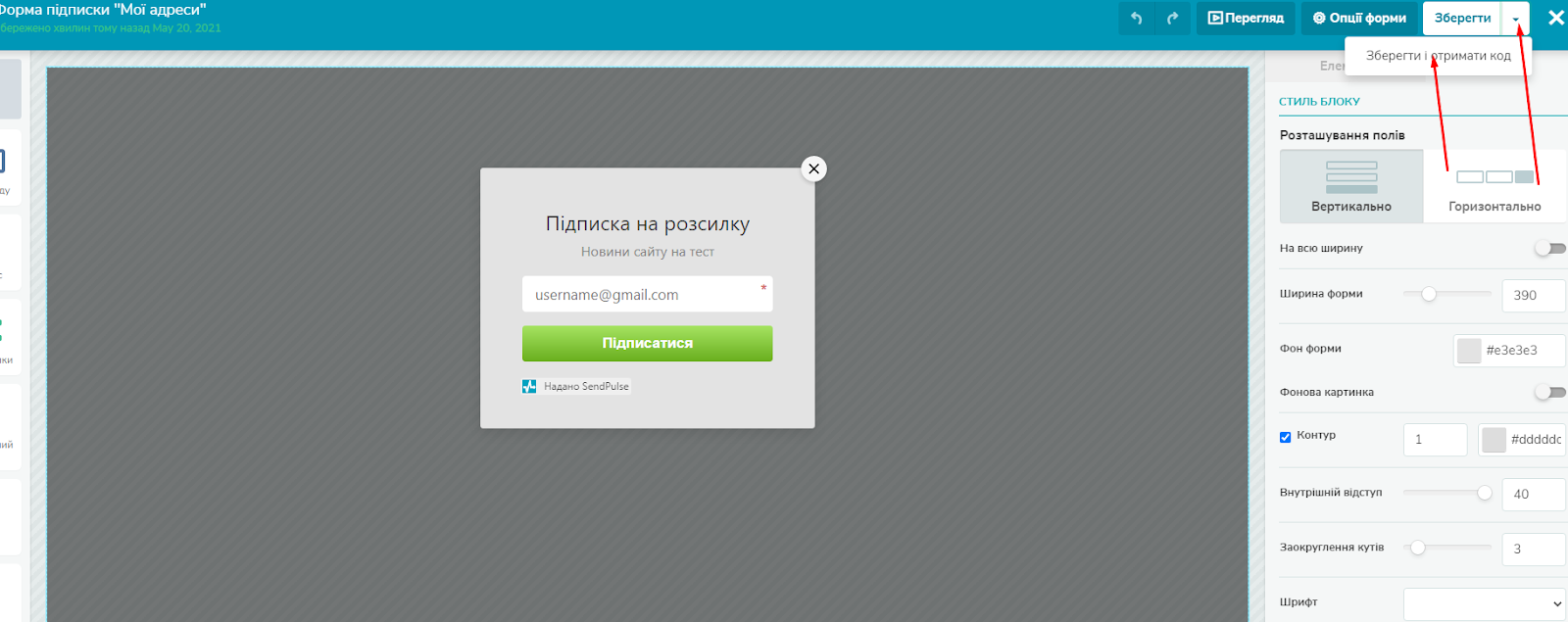
Копіюємо код і вставляємо код в опцію Код форми для кожної мови сайту або одного певного. 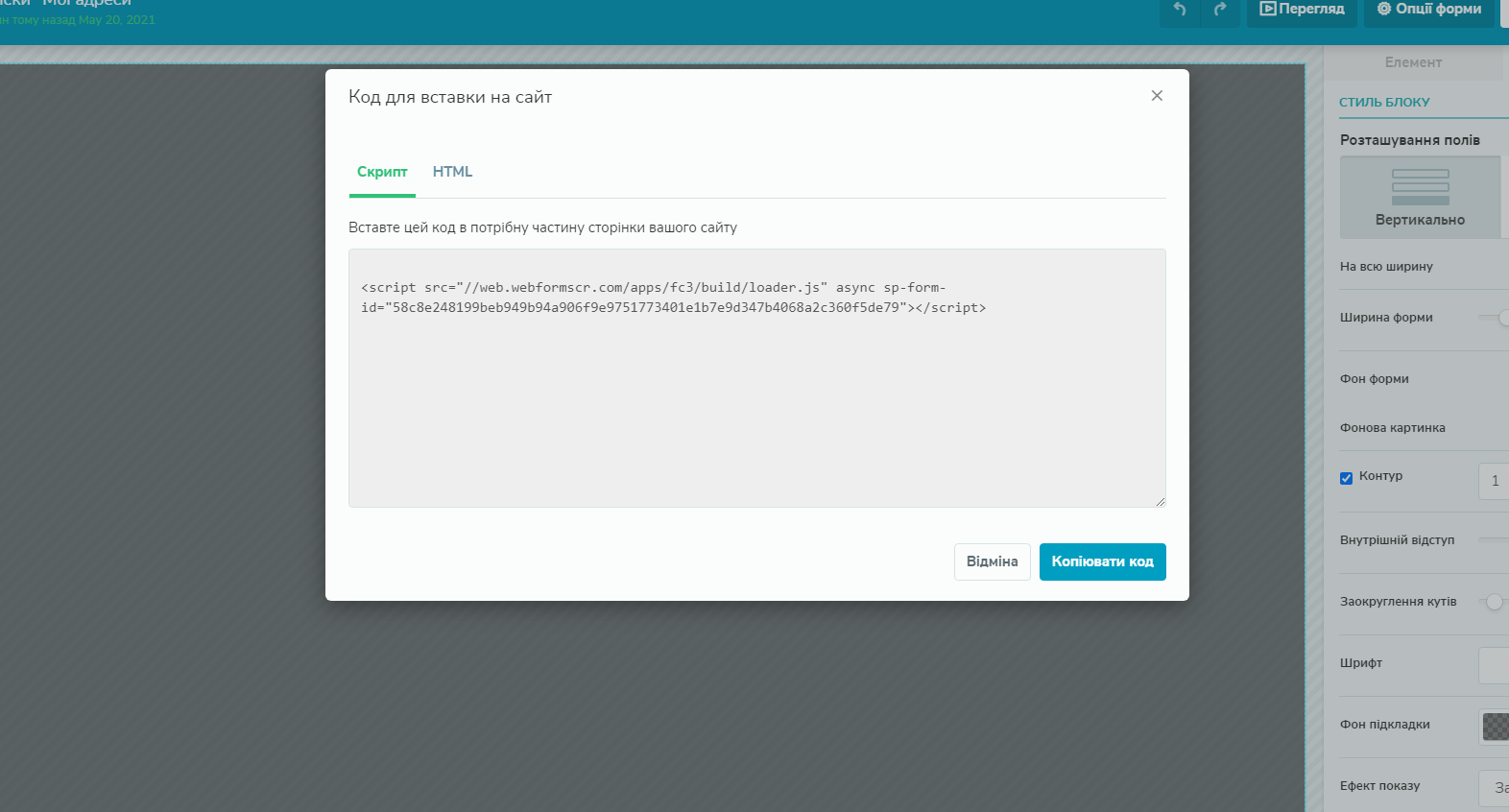
Порядок сортування - в даній опції необхідно вказати порядок відображення форми. За умовчанням 0. 
3. Приклад налаштування роботи модуля по cron
В налаштуваннях сервера потрібно знайти “Завдання Cron”. Інтерфейс може відрізнятися в залежності від панелі управління сервером, яка встановлена на вашому хостингу.
У CPanel це може виглядати так:
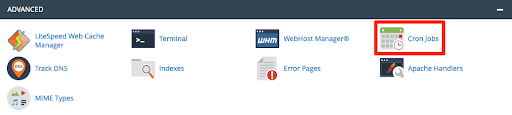
В ISPManager:
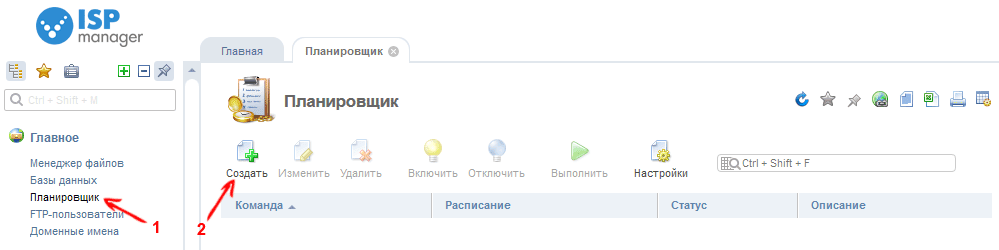
Якщо у вас виникли труднощі з пошуком цього розділу, ви можете звернутися в службу підтримки вашого хостингу.
У завданнях Cron в рядок “Команда” потрібно вставити скопійоване посилання з налаштувань модуля.
І вибрати графік виконання скрипка, наприклад, “Кожен день”.
У CPanel настройки можуть виглядати так:
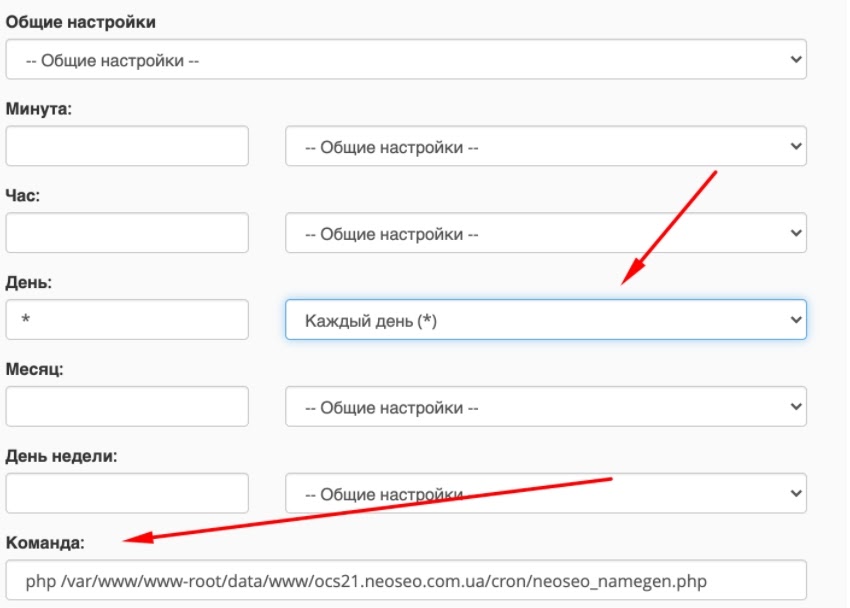
В панелі ISPManager:
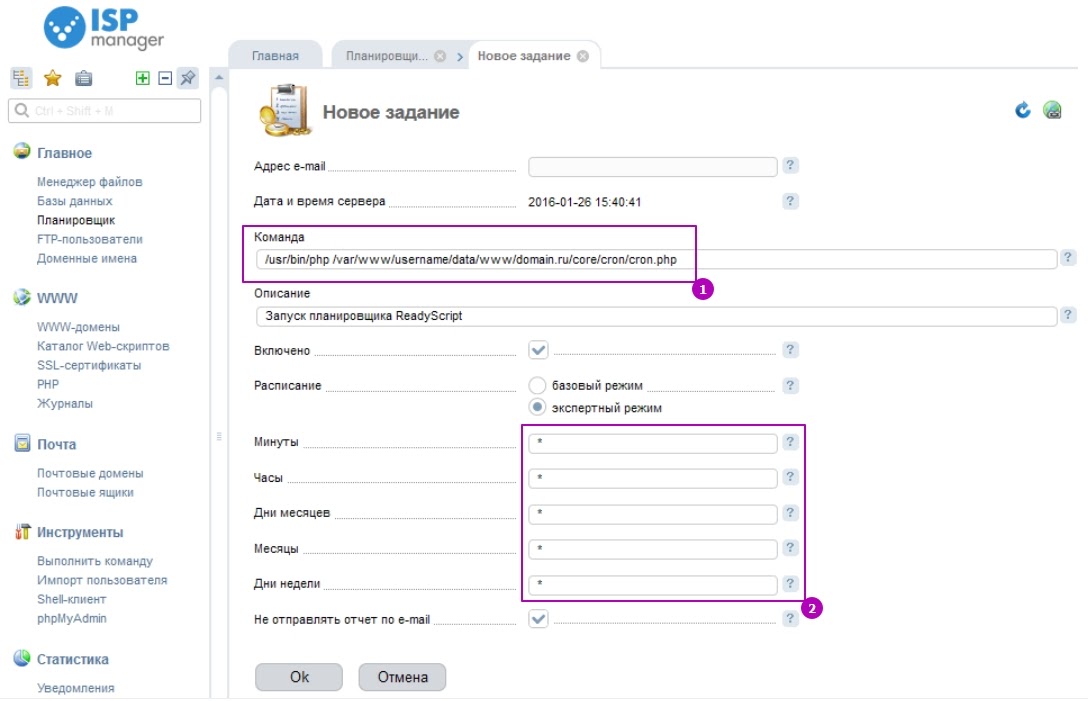
Після збереження змін нове завдання з'явиться в списку планувальника Cron.
У CPanel це може виглядати так: 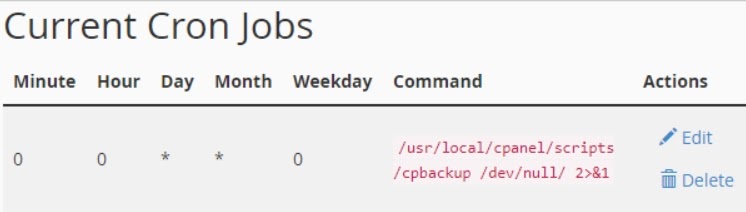
В панелі управління сервером ISPManager: